Videofunktion Aktivieren #
Um die Videofunktionen nutzen zu können, muss zunächst die Funktion im Einstellungsmenü aktiviert werden. Im nächsten Schritt werden dann die entsprechenden Widgets aufgerufen.
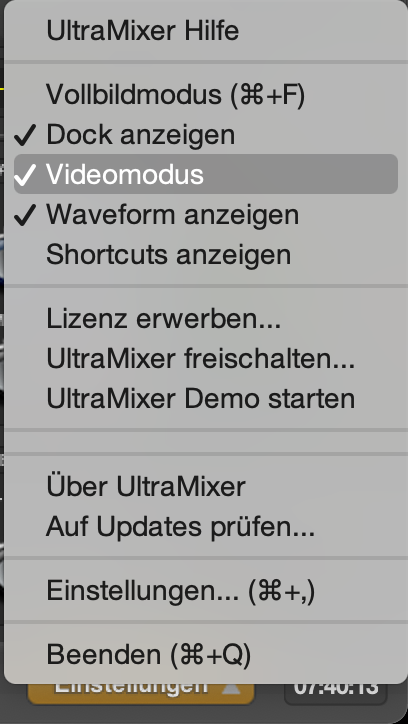
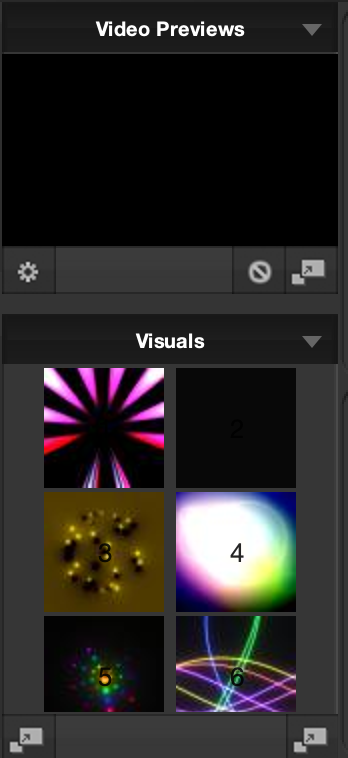
Videoeinstellungen #
In den UltraMixer Einstellungen unter dem Punkt „Video“ findest du sechs Einträge: Allgemein, Hintergrundbild, Slideshow, Logo, Live Text und Webcam. Im folgenden findest du weitere Informationen zu den einzelnen Sektionen.
Allgemein #
Im Bereich „Allgemein“ können verschiedene Optionen gewählt werden. Dabei kann zum Beispiel der Crossfader unabhängig von dem Audiocrossfader geschaltet werden. Es können visuelle Effekte ausgewählt werden, die abgefeuert werden, wenn einmal kein Video abgespielt wird. Außerdem ist es möglich eine Banderole mit Informationen des Songs beim Titelwechsel einzublenden.
Performanceoptimierungen:
Ein wichtiger Bestandteil des Allgemein-Bereiches sind die Elemente zur Performance-Optimierung. So kannst du die Blend-Effekte der Grafikkarte abschalten (benutze weiche Übergänge) oder du schaltest alle gleichzeitigen Ausgaben ab (mehrfache Video Displays). Für die Videowiedergabe kann man die Frameraten einstellen bzw. den verwendeten Videodekodierungspuffer anpassen. Richtwert: Je langsamer der Rechner bzw. je schwächer die Grafikkarte, desto höher der Puffer und desto niedriger sollte die Framerate sein.
Hintergrundbild #
Hier kann ein Hintergrundbild gewählt werden. Dieses wird angezeigt, wenn kein Video, keine Slideshow und keine Visualisierung läuft. Dieses Feature ist in der Demoversion leider nicht verfügbar.
Slideshow #
Ein Ordner mit Bildern kann als Slideshow angezeigt werden. Dazu stellt man die Anzeigedauer und die Überblendeffekte ein. Bitte beachte: Diese Diashow wird nur angezeigt, wenn kein Video und keine Visualiserung läuft. Weitere Informationen zur Einrichtung von Slideshows findest du hier.
Logo #
Hier kann ein Logo deiner Firma, deiner Tanzschule oder von dir als DJ über dem Videoausgabebild angezeigt werden. Dieses Logo ist immer sichtbar.
Livetext #
Live-Ankündigungen mittels formatierbarem Text können mit der Live-Text-Funktion angezeigt werden. Dieser Text lässt sich oben, mittig oder unten anzeigen.
Seit Version 6.2.11 kannst du deinen Livetext zunächst in Ruhe bearbeiten. Erst mit dem Setzen eines Häkchens bei „Show“ wird der Text für dein Publikum sichtbar.
Webcam #
Eine lokale USB-Webcam oder eine Netzwerk-Kamera können mit der Webcamfunktion angezeigt werden. Das Bild ist, soweit eingeblendet, immer sichtbar.




